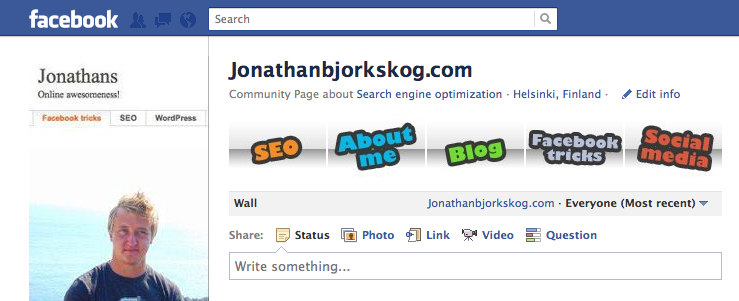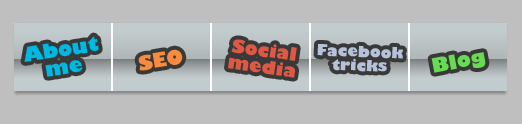Facebook-Profilbanner für Seiten
Zuvor habe ich darüber geschrieben, wie man Facebook-Banner für persönliche Profile erstellen auf Facebook, aber der dortige Trick funktioniert nicht auf Facebook-Seiten (Firmenseiten, Künstler, Orte, was immer Sie wollen). Es gibt mehrere Dinge, die Probleme verursachen für Banner auf Facebook-Unternehmensseiten. Lesen Sie weiter, um herauszufinden, was es ist und wie man es löst.
Warum funktionieren die Facebook-Profilbanner nicht für Seiten?
Denn Facebook hat irgendwie beschlossen, immer Zufallsbilder beim Anzeigen eines Facebook-Seitenprofils. Bei persönlichen Profilen machen sie das nicht, dort funktioniert es einfach, indem man sich selbst in den Bildern in der richtigen Reihenfolge markiert oder eine App dafür benutzt. Aber darüber kannst du mehr lesen hier. Konzentrieren wir uns nun auf das Problem mit den zufällig ausgewählten Bildern für Facebook-Seiten.

Können wir die Zufallsgenerierung der Bilder im Banner der Facebook-Seite stoppen?
Nein. Die einfache Antwort ist nein. Ich habe keine Möglichkeit gefunden, dies zu tun. Wenn Sie eine Möglichkeit kennen, dann sagen Sie es mir im Kommentarbereich unten. Wir müssen uns also mit den rotierenden Bildern beschäftigen.
Die Lösung: Erstellen Sie ein Facebook-Seiten-Banner, das auch dann funktioniert, wenn es zufällig ist
Das ist in etwa die Antwort auf die Frage. Ich werde Ihnen eine Photoshop-Vorlage geben, in die Sie Bilder in der richtigen Größe einfügen und dann hochladen können. Hier ist, wie zu tun:
1. Erstellen Sie ein Facebook-Banner für Ihre Seite, das Ihre Dienstleistungen auflistet
Ich habe gesehen, dass dies eine recht beliebte Methode ist. Sie machen einfach fünf kleine Bilder mit Text/Symbolen und laden sie in ein neues Album auf Ihrer Facebook-Fanpage hoch. Die Bilder werden dann jedes Mal, wenn die Seite neu geladen wird, nach dem Zufallsprinzip angezeigt, aber die Reihenfolge spielt hier keine Rolle. Hier ist zum Beispiel das Banner meiner Facebook-Seite mit der Auflistung "Dienstleistungen":

Und wenn ich die Seite neu lade, erscheinen die Bilder im Banner stattdessen in dieser Reihenfolge:

So erstellen Sie das Dienste-Facebook-Banner für Ihre Seite
Hier ist eine Anleitung für das Banner, das ich auf meiner Facebook-Seite habe. Ich wette, du kannst ein schöneres machen.
- Beginnen Sie mit einem Bild, das die richtige Größe für alle fünf Bilder des Banners hat. Hier ist zum Beispiel eines, das Sie durch Anklicken herunterladen können:

Sie können auch die PSD-Photoshop-Datei mit allen Ebenen darin herunterladen, wenn Sie möchten. Die PSD-Datei ist hier: Facebook-Banner-Vorlage.psd - Wenn Sie die psd-Datei heruntergeladen haben, ändern Sie einfach den Hintergrund nach Belieben und fügen Sie dann Text oder Logos in die fünf kleinen Bilder ein.

Denken Sie nur daran, dass auch der Hintergrund funktionieren muss, wenn die Bilder zufällig angeordnet werden. - Fügen Sie alles zu einer Ebene in Photoshop zusammen und schneiden Sie sie auf, so dass Sie fünf kleine Bilder erhalten. Speichern Sie jedes Bild als png oder jpg und laden Sie es auf Ihrer Facebook-Seite in ein neues Album hoch.
- Sie können auch einen Link unter jedes Bild setzen, so dass die Leute, die auf die Bilder klicken, tatsächlich mehr über den "Service" erfahren können, auf den sie gerade geklickt haben. Sie können sehen, wie ich es gemacht habe auf seo.jonathan" target="_blank">Meine Facebook-Seite.
2. Erstellen Sie ein Facebook-Banner für Ihre Seite mit Produktbildern
Fangen Sie einfach genauso an wie bei dem anderen Banner, nur fügen Sie anstelle von Texten Ihre Produktbilder zu den fünf kleinen Bildern hinzu, und das Facebook-Banner wird nun Ihre fünf (oder mehr) besten Produkte in einer zufälligen Weise auf Ihrer Facebook-Seite zeigen. Es ist natürlich möglich, mehr als fünf Bilder hinzuzufügen, aber nur fünf werden auf einmal sichtbar sein.
3. Erstellen Sie ein Facebook-Banner für Ihr Unternehmen, mit fünf Menschen darin
Auf die gleiche Weise können Sie ein Banner mit Ihren fünf Mitarbeitern anfertigen. Fünf Personen vor einem weißen Hintergrund würden sicher sehr schön aussehen. Und Menschen auf Websites geben Vertrauen, ich wette, das funktioniert auch auf Facebook-Seiten.
4. Erstellen Sie ein Profilbanner für Ihre Fanpage, mit Links zu anderen sozialen Medien
Das habe ich auch schon getestet. Ich habe fünf kleine Logos für fünf andere Dienste als Facebook in das Bild in Photoshop eingefügt. Ich habe es mit weißem Hintergrund gemacht, ich denke, das funktioniert ganz gut. Fügen Sie dann einfach den Link zu Ihrer Seite in dem jeweiligen sozialen Medium in die Beschreibung des Bildes ein, und die Leute werden den Weg zu Ihrer Seite oder Ihrem Unternehmen auch in anderen sozialen Medien finden. Hier ist ein Beispiel:

Haben Sie andere kreative Wege gefunden, um die Facebook-Banner für Seiten und Unternehmen? Oder habe ich dich inspiriert, etwas Schönes zu machen? Dann postet eure Kreationen in den Kommentaren und ich werde hier unten eine Rubrik "Beispiele" einrichten, in der ich eure besten Kreationen vorstelle. Ihr bekommt dann auch einen Link. Vielen Dank fürs Lesen! // Jonathan
Und vergessen Sie nicht zu gehen und mag meine Facebook-Seite (mit einem Banner :), um alle Neuigkeiten aus diesem Blog so schnell wie möglich zu erhalten.